
c盘系统修复,常见问题及解决方案
时间:2024-11-02 来源:网络 人气:
C盘系统修复全攻略:常见问题及解决方案
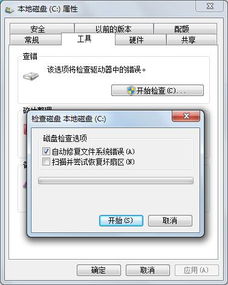
随着电脑使用时间的增长,C盘系统问题逐渐显现,如系统文件损坏、磁盘错误、文件丢失等。本文将为您详细介绍C盘系统修复的常见问题及解决方案,帮助您轻松解决C盘系统问题。
一、C盘系统问题常见表现
1. 系统启动缓慢,频繁出现蓝屏、闪退现象。
2. 磁盘空间不足,导致系统运行缓慢。
3. 系统文件损坏,无法正常运行。
4. 磁盘错误,导致数据丢失。
二、C盘系统修复方法
1. 使用系统自带的磁盘检查工具
(1)右键点击C盘,选择“属性”。
(2)在弹出的窗口中,点击“工具”选项卡。
(3)点击“开始检查”按钮,勾选“自动修复文件系统错误”和“扫描并恢复坏扇区”选项。
(4)点击“开始”按钮,等待扫描完成。
2. 使用chkdsk命令
(1)按下Win+R键,输入“cmd”并回车,打开命令提示符窗口。
(2)在命令提示符窗口中输入“chkdsk C: /f”并回车,启动chkdsk磁盘检查工具。
(3)等待扫描完成,重启电脑后,检查C盘问题是否解决。
三、系统文件修复方法
1. 使用sfc命令
(1)按下Win+R键,输入“cmd”并回车,打开命令提示符窗口。
(2)在命令提示符窗口中输入“sfc /scannow”并回车,启动系统文件检查工具。
(3)等待扫描完成,如果发现系统文件损坏,sfc会自动修复。
2. 使用DISM命令
(1)按下Win+R键,输入“cmd”并回车,打开命令提示符窗口。
(2)在命令提示符窗口中输入“DISM.exe /Online /Cleanup-image /CheckHealth”并回车,检查系统映像。
(3)如果发现系统映像损坏,输入“DISM.exe /Online /Cleanup-image /ScanHealth”并回车,进行扫描。
(4)如果扫描结果显示系统映像损坏,输入“DISM.exe /Online /Cleanup-image /RestoreHealth”并回车,修复系统映像。
四、数据恢复方法
1. 使用回收站恢复
(1)打开回收站,找到丢失的文件。
(2)右键点击文件,选择“还原”。
2. 使用第三方数据恢复软件
(1)下载并安装数据恢复软件,如万兴数据恢复专家。
(2)选择C盘,进行全盘扫描。
(3)找到丢失的文件,选择恢复。
五、系统重装方法
1. 使用安装盘重装系统
(1)将Windows安装盘插入光驱。
(2)重启电脑,进入BIOS设置,将光驱设置为第一启动设备。
(3)重启电脑,从安装盘启动,按照提示进行系统安装。
2. 使用U盘启动重装系统
(1)下载Windows安装镜像,并制作成U盘启动盘。
(2)重启电脑,进入BIOS设置,将U盘设置为第一启动设备。
(3)重启电脑,从U盘启动,按照提示进行系统安装。
通过以上方法,您可以轻松解决C盘系统问题。在日常生活中,注意定期备份重要数据,避免数据丢失。同时,保持电脑系统更新,提高系统稳定性。
相关推荐
教程资讯
教程资讯排行











